Come riprodurre la musica di Spotify su Samsung Galaxy Watch
Rispetto al Gear S3, Galaxy Watch ha una durata della batteria più lunga ed è più incentrato sul fitness, grazie a sensori aggiuntivi e a un'app Samsung Health rinnovata. Galaxy Watch è anche una scelta migliore per la musica, che si tratti di un pendolarismo mattutino o del tuo allenamento quotidiano. Assicurati che il tuo smartwatch Samsung sia associato allo smartphone compatibile e di aver trasferito il file multimediale dallo smartphone direttamente all'orologio.
Opzione 1 Riproduci musica locale su Galaxy Watch
Trasferisci musica sul tuo Galaxy Watch sul tuo telefono
1. Apri l'app Galaxy Wearables
2. Tocca Impostazioni e seleziona Aggiungi contenuto al tuo orologio
3. Seleziona Aggiungi tracce
4. Seleziona i tuoi brani preferiti e tocca Fatto
5. Apri l'app Musica all'interno del tuo Galaxy Watch Active e individua il file musicale aggiunto di recente.
Sui dispositivi Gear S3, Sport e Galaxy Watch:
1. Premi il tasto Home per accedere alla schermata App
2. Apri l'app Musica
3. Tocca
4. Premere
Opzione 2 Riproduci musica in streaming tramite il tuo account Spotify Premium
Scarica semplicemente l'app Spotify sul tuo Galaxy Watch. Hai la possibilità di accedere alla musica riprodotta di recente, alle playlist e alle classifiche. Naturalmente, potrai anche dare un'occhiata alla tua libreria, che include le tue playlist personalizzate. Se hai un abbonamento Spotify premium, puoi scaricare le playlist Spotify direttamente sul tuo orologio.
Non hai ancora scaricato Spotify sul tuo orologio Galaxy? Dai un'occhiata a Download di app Galaxy su un dispositivo indossabile per istruzioni dettagliate.
1. Assicurati di essere connesso a una connessione Internet.
2. Tocca l'app Spotify
3. Accedi al tuo account Spotify Premium.
4. Seleziona Sfoglia
5. Tocca Grafici
6. Tocca la tua playlist preferita
7. Attiva l'interruttore per scaricare la playlist
8. Quando la playlist è stata completamente scaricata, cerca tra le tue playlist Riprodotte di recente o La mia musica per ascoltare le tue playlist offline.
Opzione 3 Cosa succede se non hai Spotify premium?
Se non disponi di Spotify Premium, puoi comunque riprodurre la musica di Spotify sull'orologio Galaxy. La differenza è la qualità del suono e non puoi scaricare musica per ascoltarla offline. Tuttavia, qui ti mostreremo che devi goderti le canzoni di Spotify offline senza premium. Hai solo bisogno di un downloader di musica Spotify per scaricare la musica Spotify su mp3 e poi trasferirli su Galaxy Watch come l'opzione 1.
Segui i passaggi seguenti per scaricare e salvare la musica di Spotify sul tuo Mac/Windows.
Passo 1 Esegui Ondesoft Spotify Converter
Scarica e installa Ondesoft Spotify Converter sul tuo Mac o Windows. Prima di eseguirlo, assicurati di aver installato l'ultima versione di Spotify sul tuo computer. Quindi avvia Ondesoft Spotify Converter, Spotify verrà avviato automaticamente.

Passo 2 Aggiungi brani Spotify
Trova i brani che desideri scaricare, quindi trascina il brano, l'album o la playlist nell'interfaccia principale di Ondesoft Spotify Converter. Oppure puoi fare clic sul pulsante Aggiungi file, copiare e incollare l'URL della canzone nella casella di ricerca nella parte inferiore del programma. Fare clic sul pulsante Aggiungi, quindi i brani verranno aggiunti all'elenco di conversione.

Tutti i brani nella playlist o negli album verranno selezionati per impostazione predefinita. Sei libero di deselezionare le tracce che non vuoi convertire. Quindi fare clic su Aggiungi per importare tutti i brani selezionati.
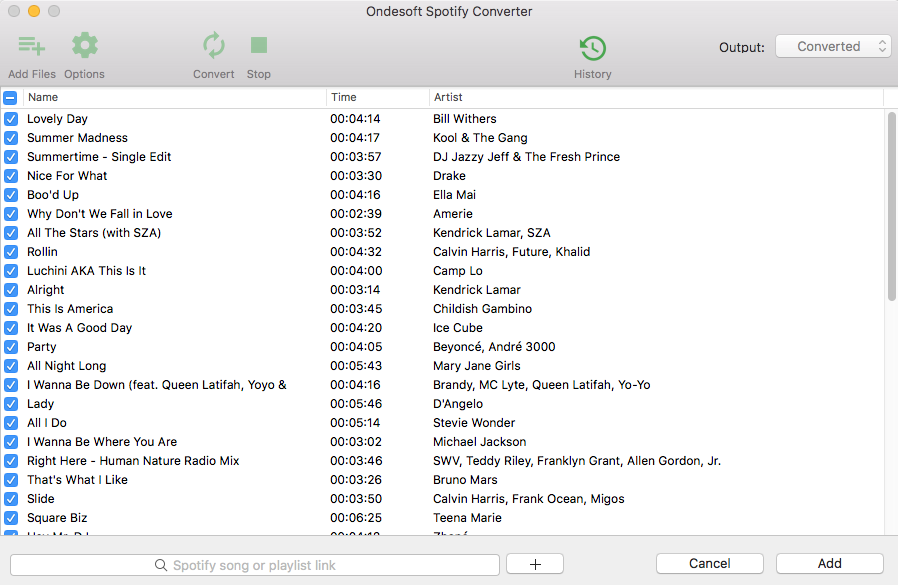
3. Scegli le impostazioni di output (opzionale)
Fai clic sul pulsante Opzioni, troverai la grafica del brano, il titolo, l'artista, la durata e il formato di output nella piccola finestra pop-up. Il formato di download predefinito è mp3. Supporta anche il download di Spotify Music come M4A, WAV, FLAC. Puoi anche cambiare bitrate, campionare in base alle tue esigenze.

Passaggio 4 Inizia a convertire
Fare clic sul pulsante Converti per iniziare a scaricare e convertire i brani. Attendi qualche minuto, puoi trovare tutti i brani convertiti facendo clic sul pulsante Cronologia.

Dopo la conversione, fare clic sull'icona della cartella sotto per individuare rapidamente i brani, gli album o le playlist Spotify senza DRM in formato MP3. Puoi quindi trasferirli sul tuo Galaxy Watch.

barra laterale
Convertitore Spotify
Articoli Correlati
- Riproduci Apple Music su Samsung Galaxy Watch
- I 3 migliori convertitori da Spotify a MP3
- I 5 migliori downloader di playlist Spotify
- Come aggiungere musica Spotify a iMovie
- Come masterizzare le playlist di Spotify su CD
- Convertitore da Apple Music a MP3
- Crea suonerie da Spotify
- I 5 migliori downloader di musica Spotify
- Scarica le migliori canzoni del 2018 su MP3
- Riproduci musica Spotify su Garmin Forerunner 245 Music senza Premium
- Scarica gratis i brani più ascoltati di Spotify su mp3
- 5 semplici modi per riprodurre musica Spotify su Samsung TV
- Come convertire Spotify in MP3 su Android
Suggerimenti Ondesoft
Altro >>- Versione gratuita di Spotify su Sonos
- Scarica canzoni di Natale gratis
- 9 cose da sapere su Spotify
- Ottieni Spotify Premium gratis
- Riproduci Spotify su Apple Watch
- Converti Spotify in MP3
- Converti Spotify in M4A
- Converti Spotify in WAV
- Converti Spotify in FLAC
- Playlist di Spotify su iPod shuffle
- Musica senza DRM da Spotify
- Scarica musica MP3 da Spotify
- Scarica Spotify Music gratuitamente
- Scarica Spotify Music senza Premium
- Scarica i brani Spotify su un disco rigido esterno
- Goditi Spotify Music sul lettore MP3
- Estendi la prova gratuita premium di Spotify
- Downloader gratuito di Spotify
- Registratore Spotify gratuito
- Backup Spotify Music
- Riproduci Spotify in macchina
- Riproduci Spotify su HomePod
- Spotify++ iOS Scarica da AppValley
- Spotify++ iOS Scarica da TweakBox
- Ascolta Spotify Music offline gratuitamente
- Ascolta Spotify Music su Sandisk MP3 Player
- Ascolta Spotify su iPod
- Riproduci musica Spotify su Amazon Echo
- Riproduci Spotify Music su Apple Watch senza iPhone
- Riproduci Spotify Music su Apple Watch
- Riproduci Spotify Music su iPod Nano
- Riproduci Spotify Music su iPod Shuffle
- Riproduci Spotify Music su PS4
- Riproduci Spotify Music su Roku
- Riproduci Spotify Music su Sonos
- Riproduci Spotify Music su Google Home
- Registra canzoni da Spotify
- Registra Spotify Music come MP3
- Rimuovere Spotify DRM
- Salva Spotify Music come MP3
- Musica Spotify come suoneria
- Confronto Spotify gratuito VS Premium
- Ottieni Spotify premium gratuitamente - Nessun hack
- Spotify Music Downloader
- Qualità della musica di Spotify
- Spotify Music Recorder
- Riproduzione offline di Spotify su Apple Watch
- Sptofy su iPod Touch di quarta generazione
- Spotify Premium APK
- Spotify Premium gratuito
- Spotify Premium non scarica i brani
- Canzoni Spotify non disponibili
- Sconto studenti Spotify
- Sincronizza la musica locale su Spotify
- La funzione Spotify Sync to iPod non è più disponibile
- Spotify VS. Confronto di marea
- Convertitore gratuito da Spotify a MP3
- Convertitore da Spotify a MP3
- Confronto Spotify VS Apple Music
- Spotify VS Soundcloud
- Trasmetti Spotify su Apple TV
- Trasmetti Spotify su Chromecast
- Sincronizza Spotify su Android
- Visualizzatore Spotify
- Downloader di playlist Spotify
- Guarda i film di iTunes in TV
- Rimozione DRM di iTunes
- Riproduci Spotify su Samsung TV
- Lettore MP3 compatibile con Spotify
- Rimuovi DRM dagli audiolibri Audible
- Converti Audible in MP3
- Recensione del miglior convertitore audio DRM
- FairPlay DRM di Apple: tutto ciò che devi sapere
- I migliori 8 servizi di streaming musicale
- Blocca gli annunci su Spotify senza Premium
- Come scaricare i brani di Spotify sul telefono?
- Come collegare Spotify a Discord?
- Riproduci Spotify offline su Wear OS Smartwatch






